2019年9月号ノートPC編。
BTOパソコンは種類が多すぎて選べない、自分の用途に合うモノがわからない、文字が小さすぎて読めない、そんな貴殿へヒツジ先輩が厳選したPCをエアコンシェルジュする月刊情報。
デスクトップは別記事にて。
本記事は当サイトおよびヒツジ先輩(私)の独断と偏見によるもので、最終的な判断はご自身でされることを極めて推奨。他人の意見に流されると後悔することがあるのはパソコンに限らず買い物なら何でも同じかと。
※毎月同じテンプレ部分は文字を灰色でお送りしております。
BTOパソコン.jp推奨PCノート編
用途別で4段階。
金さえ出せば上を目指せるのは当たり前なので、ここではコストパフォーマンスを重視した「これ以下はないけれど、これ以上は無駄かも知れない」で厳選しております。
画像をクリックすると売り場へ飛ぶ仕様。
1.安さ重視のライトユーザ向けノート
今ならツクモのこれがチート並にズルい超コスパ最優秀賞。
但し、この機種はツクモ(TSUKUMO)ブランドの宣伝用と思われ、7月発売なので遅くとも9月中には売り切れると予想。何台仕入れたかまでは不明、かつおかわりの可能性は無きにしもあらず、ながら。
昔、パソコン工房が29,800円のレサンセを販売して3~4世代、期間は半年くらい続けたことがあり私も購入した、当時と同様で上記の仕様がいくらクソ性能かつ小容量とはいえ29,800円は無茶すぎる。
根拠としては、まずCPUがインテル公式によると107ドル、メモリとSSDは4GBと64GBなので二束三文として3千円としましょうか。WindowsはProなのでOEM価格的には8千円くらいと見て、ここまでの小計は22,235円くらい。※1ドル105円とした
ベアボーン(ノート本体部分)が7,565円はおかしい。ベアはチップセット載せたマザーボードの他、Wi-Fi入れていないので無線LANカードも含まれ、ケースやキーボードや液晶、カメラ、全てのセットのこと。
税込32,184円として引き算してもベア部分が9,949円になってしまい、私宛に勘違いした台湾の業者がメールで送りつけて来るLCD仕入価格を見ると14型は55USDらしいので当てはめてベア-14型液晶パネルで引き算するとその他部分は2~4千円。あり得ない。しかもポイント3,219円分が付くのなら、ベアボーン代はツクモのおごり状態。
おそらくツクモは宣伝広告費として赤字承知で売りまくっている、もしくはチャラに近い原価=売価くらいで販売しており、在庫が尽きるまでツクモを知ってもらおう的な戦略と推測。逆にこれがロングランになってしまうようなら本格的に意味不明。
必要ならば買うならナウ。
ほぼ同等の仕様、WindowsがHomeへ格下げとなるマウスのノートでさえこの価格設定であり、マウスがやたらと高いのではなくツクモがマジキチプライス。
ツクモのノートがどういうモノなのかは、マウス公式内の特設ページに私が解説を書いているので、同じ(似た)パソコンとして当てはめて考えてOK。
用途としては、ブラウザで動画見るとか、フリーのオフィスソフトを入れて文書作成や表計算、iTunes入れてiPhoneを操作するなど軽い使いどころ向け。
使う人のイメージは、実家の両親へプレゼント、子どものプログラミング練習用、家族で共用しスマホの写真整理のようなライトユース。
2.だいたい何でもできる実用的本命機
パソコン詳しくない人は一番下の2日出荷をどうぞ。リンク先はリスト形式で羅列されるため、64,980円+赤い帯を目印に下2/3くらいまでスクロールを。
詳しい人に見て欲しい箇所は、これらの違いが微妙すぎて絶妙だと思う点で、上から1,2,3,4とすると以下の通り。詳しくない人も何となくお読みあれ。
- CPU:i3-8100、M.2 SSD 240GB、メモリ4GB
- CPU:i3-8100、SATA SSD 240GB、メモリ4GB
- CPU:i3-8130U、SATA SSD 240GB、メモリ8GB、ODD搭載
- CPU:i3-8130U、SATA SSD 240GB、メモリ8GB、ODD搭載
SSDは結局全部SATA接続なのでスルーし、光学ドライブ(ODD)も利点とは言い切れないので見なかったことにして、3と4の違いは出荷が2日後かそうではないかなので製品関係ないとし省略すると1~2と3~4の違いはこう。
- CPU:i3-8100、メモリ4GB
- CPU:i3-8130U、メモリ8GB
下は省電力CPUでメモリが2倍、という問題ではござらない。上の8100はデスクトップPC用の高性能なやつで、価格差がえぐい。
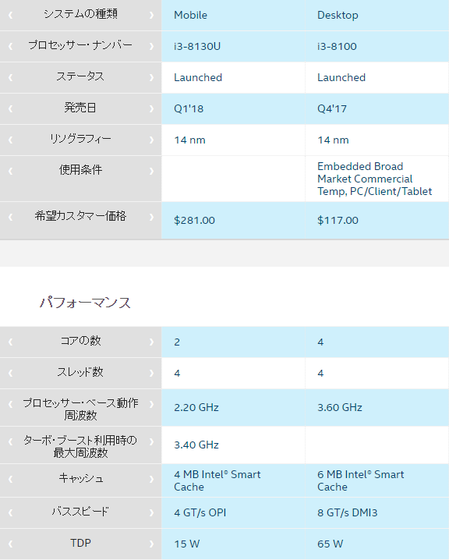
source:インテル 製品の仕様情報 - 比較
モバイル用なUプロセッサ搭載の方がCPUのお値段2倍以上、しかもメモリ容量2倍、しかし価格は同じ。
性能ならば明らかに8100の方が上ながらTDP65Wはデカすぎてバッテリ消耗ハンパないと思われ、普通の人が普通のノート欲しいなら8130Uの方がメモリ余裕あるのでスーパーおすすめ。
逆にバッテリ駆動する予定はなく、メモリは自分で換装して16GBとか盛るならデスクトップ用Core i3を載せたノートは実用的かつ面白い構成と言えましょう。私なら8130Uの方にするけれど。
大きく分けて2択、どちらでも良いと思うのでご自身の判断でどうぞ。
用途は、1番の低価格ノートと同じ+パソコンの使用頻度が高い、これ1台で5年以上は使い続けてやろうと目論んでいる人向け。故障しないわけではなく、性能的に時代遅れになりにくいという意味で。
使う人のイメージは自分用メインPC。もちろん子ども用とか家族共用としても、たいていのことはこれ1台でこなせるはず。
3.ゲーミングノートPCの真打ちはこれ
マウスの中の人へメールでお問い合わせたところ、キーストロークは1.8mmらしく、以前おすすめとしていた17型の2.0mmとほぼ同等にて安心。これは15.6型の以前とは違うベアボーンでメカニカルキーボードではございません。
なぜ私がキーストローク(キー押す深さ)にこだわるかは、過去のノートPCは最近流行りの見た目しか重視していないペタペタなアイソレーションばかりで、そんなキーボードでゲーミングノートを名乗れどもまともにWASDキー移動とかできないだろうとして。
できないことは無いだろうし慣れとも思うけれど、私を例にするとゲームではなく仕事用に文書書くノートがストローク1.0mmらしく、使用歴1年経ち慣れたにも関わらずミスタイプ多い。普段がストローク2~4mmのキーボードなので。
なぜ17型から15型へ変更したかは、17型がRTX 2千番台だけになってしまったためで、ベアボーン変更して15型へ画面サイズ落としてでもGTX 1千番台を指名したく、1660 Tiが標準で搭載されております。
デスクトップかつ自作PCならばRTX 2080でもグラボ単体は10万円を切れるものが、ノートの場合はそういうことができないので丸ごと一式20万円軽くオーバーは少々頭おかしい気がする。
あえてノートは10万円台な1660 Ti搭載に抑えて数年しのぎ、こいつに時代遅れを感じたならば、その時に改めて10万円台のゲーミングノートへ買い換える流れとして。
金が余っているとか、ゲーミングデスクトップ持っていないとか、プロゲーマーならばRTX版17型おすすめする。あのベアボーン(17型の方)はゲーミングノートとして完璧に近い。
なお、この15型もマウスへ貸して->OKの返信が来たけれど、私が多忙すぎて多分箱開けられないので保留。出張が多すぎ、出先の宿で現物レビューはさすがに無茶。
用途はデスクトップPCでグラボ性能盛りまくっているゲーマーがサブ機として持つとか、どうしてもノートPCでもデスクトップ並な性能が欲しいと思うマニア向け。
使う人のイメージはPC変態あるいはゲーマー。クリエイターなどグラボ性能を要する職人が出先でプレゼンとかする用としても活躍しそう。
4.営業担当向きモバイルノートはこれ
詳しくは画像クリックのリンク先で解説しているのでそちらをどうぞ。
言うだけではアレなので、職場の営業用PCを1台これにしてみたところ普通に好評。そりゃ10万もするのだから不満を言われても困るともいう。
職場PCの選び方や考え方は以前書いたこちらを参考にしてどうぞ。自画自賛ながら中々の良記事だと思う。
- 営業:13.3型ノート、Core i3、メモリ4~8GB、SSD 250GB、OfficeはH&B(PowerPoint付)
- 企画:デスクトップ、24型級フルHDx2枚、Core i3、メモリ8GB、SSD 250GB、OfficeはPersonal(Excel、Word)
- 経理:デスクトップ、24型級フルHD、Celeron、メモリ4GB、HDD 1TB、OfficeはPersonal
source:会社の遅いパソコンを買い替えたりIT系を充実させる
上記は部署により性能やモニタを変更して最適化する考え方で、モバイルと固定設置の2種類ではなく、経理と企画でさえ同じデスクトップPCながら仕様は何かと違うという話。
徐々にリプレース(買い替え)中の現場の声より、明らかに効率が良くなった部署が企画、喜んでいるのは営業、経理は「へー」くらい。
パソコン詳しい人(この場合は私)が選ぶとこうも変わるのかと驚かれるほどなので、貴社におかれましてもPC変態をリプレース時に混ぜましょう。
ただし、「パソコン詳しい人」は大きく分けて2種類存在しており、私が空気読めるマニアだとすると、似て非なる自己満足するオタクが選定に参加するとマズい。以下、見分け方の一部。
- グラボはあった方が良いとか言い始める
- CPUにCore i7(Core i9)を勧めて来る
- 「オーバークロック」という単語が出る
- 言う事の半分以上が専門用語で意味不明
- やたらと楽しそうだとか興奮状態に陥る
1つでも当てはまったなら要注意。その人は外した方が無難。
よくわからないなら全部Core i7、メモリ8GB以上、SSD500GB以上、HDD4TBくらい搭載して24型モニタをデュアルディスプレイにしてしまえば誰も文句言わない。但しコスパは悪くなる。
けれどそのくらいオーバースペックにしてもなお業務効率の向上は次のパソコン買い替えまでに償却可能なはず。私が「徐々に」リプレースしているのは、その効果を見たいがため。
会社組織で一番マズいのが社員のストレス。パソコンに限らず高速なWi-Fiや高性能喫煙所を設置したりの中でもパソコンのクソ性能はストレス要素高いので買い替えはケチらずに。
用途はモバイル、社内以外でもノートPC持っておきたいとか、頻繁に会議室への移動がありノート必要な環境。
使う人のイメージは、外出時にもノートPCが同伴する営業職や役員の出張用とか。ビジネス向けとはいえども経理事務など、そういった室内から出ない部署用ではなく、そういう事務系は最初の安いやつか実用的な機種がおすすめ。
BTOパソコンの購入時に関するQ&A
以下、テンプレ。
- Q. カスタマイズしなくていいの?
A. 「しない方が良い」が正解。量産系BTOはカスタムすればするほど割高になる。するなら長期保証、オフィス、(自力で増設できないならバックアップ用に)内蔵HDDおかわり、の3つくらい。 - Q. パーツのメーカーや型番を知りたい
A. そういう人は自作しましょう。普通の人はメーカーとか型番にこだわらなくてOK。メーカー側も保証期間内に故障すると損なので変なパーツは使わない。自作する人が型番見るのは、電源の系統と12Vの容量とか、メイン基板の対応CPUや機能などを知る必要があるから。 - Q. やはりもっと性能や容量を上げたい
A. そういう時はカスタマイズはせず、標準構成で希望に近い機種を選びましょう。量産系BTOのカスタマイズはとにかく割高。上で書いた通りカスタマイズは、長期保証、オフィス、内蔵HDD追加くらい。 - Q. 助言はいいけどアンタは何者?
A. BTOメーカーの修理工場でデスクトップとノート合わせて数千台修理した後、営業部署へ異動したパソコンのことやメーカーの内情を知っている元社員で、BTOパソコン.jpブログをほぼ毎日10年以上続けてPC業界を見続けている、というハッタリが当サイトのウリなヒツジ先輩。周囲にPC詳しい人いるなら「ヒツジ先輩って知ってる?」と聞いてみればわかる。知らないかも知れないけれど。
今回オススメとしたBTOノートPC所感
月刊記事なので毎回似たようなことを書いており飽きていたところ、今回はいつもとは少々違うやり方をしたのでほんのり楽しめたのは主にツクモの激安ノート。
ポイントが付くならベアボーンが実質タダになるとかバカかな、と気付いて笑った。別の方向で改めて考えると、Microsoftは安い端末のWindows代をタダでバラ撒いていたりするので、Proのライセンスが8千円ではなくもっと安いのやも知れず。
しかし仮にWindowsがタダだとしてもベアボーン代が8千円くらいになってしまうだけで、それはそれでおかしな話。
2番めの実用ノートは上でも書いた通り、普通の人が普通の使い方するならCPUはi3-8130Uの方で。8100にする意味がわかる人用として4機種おすすめとしただけで、普通に考えてノートPCで3.6GHz出る4コアCPUなぞ必要ないはず。必要ならどうぞ。
以上。BTOパソコン=三流でも低品質でもノンサポートでもございません。コスパ重視の賢い後悔しない買い物をおすすめするためBTOパソコンを推奨。



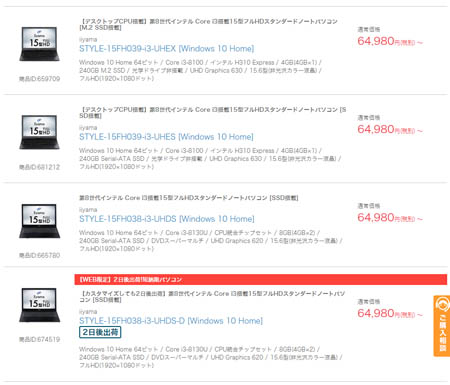







>安さ重視のライトユーザ向けノート
上と下で何か違うのかと思ったら色違いとか。そこは最初にBTOで色を選ばせるようにして、1つにまとめた方が分かり易いような気もしますが、私はCPUクロックが「1.80GHz」の時点でメインPCからは除外ですからどうでも良いと言えばどうでも良いのですが。
本機種はバッテリが取り外し不可ですから、分解する際は感電に要注意です。無理せず、まずバッテリを外すところから分解開始をオススメ。
ついでにキー配列について。Deleteキーのすぐ右、BackSpaceキーの上に電源ボタンがあるため、ワンクリックでシャットダウン設定にはしないことをオススメ。作業中にミスタッチすると目も当てられない。
>上の8100はデスクトップPC用の高性能なやつで
モバイル用は2コア4スレッド、デスクトップ用は4コア4スレッドですか。15.6型だから据え置き用として絶対的なCPUパワーが欲しい、というならU無しが良いのやも。とはいえそこで高性能にこだわるなら、i5-8250U搭載の「STYLE-15FH038-i5-UHES」を選びそう。こちらは 72,980円。
パソコン工房|iiyama STYLE-15FH038-i5-UHES
https://www.pc-koubou.jp/products/detail.php?product_id=611824
>出先の宿で現物レビュー
ヒツジ先輩「ゲーミングノートをモバイルしてみた」
>似て非なる自己満足するオタク
1.このソフトを常駐させるとパソコンの動作が速くなるから入れよう
2.ショートカットキーを覚えるため一覧表を常に見える場所へ貼れ
3.社員のネット接続状況は監視した方が良い
4.ケース内の掃除は最低でも月1回
5.CPUグリスは半年に1回は塗り替える
6.今どきのSSDならNVMe一択
7.セキュリティ強化のためログインは指紋認証
8.上記について「ただし私は除く」
私「私らよりPCの方が暑がり。クーラー28℃設定とか止めよう」
なおこれは実現されたため、弊社オフィスは真夏日でも室内温度25~26℃くらいという非エコ仕様でした。むしろ寒いくらい。PCにとっては快適だったはず。
自分は日本語入力時にローマ字入力ではなくカナ入力でタッチタイピングするので、最近のノートパソコンのキーボード配列が気になります。
エンターキー周辺のキー配置・サイズが、デスクトップのそれからズレているものばかりになっています。
ファンクションキーなどの特殊キーはタッチタイピングできない前提で設計されているでしょうから仕方ありませんが、タッチタイピング前提であるはずの文字キーまで変形しているものが多くございます。
家電量販店のナショナルブランドですら、低価格帯は述べるまでもなく、レッツノートの様に高価格帯でも文字キーの変形が見られます。
テンキー付きに関しては膝の上で使用する時の重心の偏りからラップトップ度外視のデスクトップモドキだと思っているので興味がありませんが、テンキー無しノートパソコンでは、文字キーの配置を維持しているのは富士通・HP・ASUSくらいしか見当たりません。
しかもASUSについては、バックスペース横で半減している「\(カナ入力時は長音符)」を除けばという条件付きで、価格差で埋め合わせれば富士通・HPと比較になるだろうということです。
逆に高価格帯ナショナルブランドは、価格故に比較にならないということで。
これらキーボード配列の変形の理由は、世界的に使われている英語キーボードからの量産効果を取り入れるためとは存じております。
また、タイピング習得方法サイトや私の友人などをみると、そもそもカナ入力ユーザーが絶滅危惧種なのでは?という疑問が私の頭によぎります。
これら変形日本語キーボードはアルファベット部分については自然な配置を保っているので、ローマ字入力ユーザーなら支障はほとんど無いはずです。
しかしそれならば、英語キーボードをそのまま使う方が有利なはずです。
ローマ字入力ユーザーへの支障がない点は同じだし、変形日本語キーボードよりもっと安いし、タイピング時のパソコンの重心の偏りも減ります。
なのに、英語配列のノートパソコンを扱う日本企業がほとんど無いのが、私には不思議に感じます。
ドンキPCやその原型であるKEIAN KBM14HDでは、OS側でキーボード設定を変えることで英語配列を使えるそうですが、キートップの印刷までは変更されません。
なので、英語キーボードに関するアンケートを提案。
Q1. ローマ字入力はできる?
1. やってられん。
2. キーボードを見ながらならば。
3. タッチタイピングも可能。
Q2. カナ入力はできる?
1. 無理。
2. キーボードを見ながらならば。
3. タッチタイピングも可能。
4. ローマ字入力と何が違うの?
Q3. その他の入力方法(親指シフト、漢字直接入力、フリック入力など)はできる?
1. 無理。
2. キーボードを見ながらならば。
3. タッチタイピングも可能。
Q4. 英語キーボードは使える?
1. 触るの怖い。
2. キーボードを見ながらならば。
3. タッチタイピングも可能。
4. 触ったこと無い。
Q5. 日本語キーボードは使える?
1. 触るの怖い。
2. キーボードを見ながらならば。
3. タッチタイピングも可能。
4. 触ったこと無い。
Q1,Q2,Q4のクロス集計から、日本語入力方法によって英語キーボードへの意識がどれだけ異なるか見えるかも知れません。
Q3,Q5は、想定外検出用として。
「アンケート案の保管所」が専用板として確保されているのは存じておりますが、記事へのコメントという側面があるので、ログを流れ落ちたなら所詮その程度の器だったということで。